ينتهي بنا المطاف بصور مكررة على هواتفنا في مرحلة ما، إما لأننا التقطنا نفس الصورة عدة مرات أو لأننا قمنا بتنزيل نفس الصورة من مصادر مختلفة. بمرور الوقت، يمكن أن تشغل الصور المكررة مساحة تخزين كبيرة على هاتفك، لذا من الجيد حذفها بشكل منتظم.
في هذا الموضوع، سنعرض لكم ثلاثة طرق بسيطة لحذف الصور المكررة من هاتف Samsung Galaxy الخاص بك.
استخدام تطبيق Samsung Gallery
يجعل تطبيق Gallery على هاتف Samsung Galaxy من السهل العثور على الصور المكررة وحذفها.
1. افتح تطبيق Gallery على هاتفك. اضغط على أيقونة القائمة (ثلاثة خطوط أفقية) في الزاوية اليمنى السفلية واختر Suggestions.
2. قم بالتمرير لأسفل واضغط على Delete duplicate pictures. في القائمة التالية، سترى العدد الإجمالي للصور المكررة بالإضافة إلى مساحة التخزين التي تشغلها. لاحظ أن هذا سيتضمن أي مقاطع فيديو مكررة أيضًا.
3. اضغط على زر حذف التكرارات Delete duplicates في الجزء العلوي، ثم اضغط على Delete.
4. اختر Move to Trash للتأكيد على الحذف.
باستخدام تطبيق My Files
هناك طريقة أخرى للتخلص من الصور المكررة على هاتف Samsung Galaxy الخاص بك تتضمن استخدام تطبيق My Files. بالإضافة إلى الصور ومقاطع الفيديو، يمكن أن يساعدك تطبيق My Files في العثور على المستندات المكررة وملفات APK والملفات الصوتية وغيرها وحذفها.
لإزالة الصور المكررة باستخدام تطبيق My Files على هاتف Samsung الخاص بك، اتبع الخطوات التالية:
1. افتح تطبيق My Files وانقر على Analyze storage. قم بالتمرير لأسفل للنقر على Duplicate files.
2. قم بالتمرير عبر القائمة واستخدم مربعات الاختيار لتحديد الملفات المكررة والمراد حذفها من الملفات.
3. (اختياري) اضغط على خيار Details في الأسفل لعرض العدد الإجمالي للملفات المحددة وحجمها.
4. اضغط على Delete في الزاوية اليمنى السفلية وحدد Move to Trash للتأكيد على الحذف.
باستخدام برامج التنظيف Cleaner Apps
على الرغم من أن تطبيقي Gallery وMy Files يسمحان لك بإزالة الصور المكررة في بضع خطوات سهلة، إلا أنها قد لا تكون دقيقة دائمًا. على سبيل المثال، قد تفشل هذه التطبيقات أحيانًا في تحديد الملفات المكررة بأسماء مختلفة.
إذا كنت تريد إجراء عملية تنظيف أكثر شمولاً، فيمكنك تنزيل تطبيق طرف ثالث مثل Duplicates Cleaner من متجر Play واستخدامه لحذف الصور المكررة من هاتف Samsung Galaxy الخاص بك.
1. قم بتنزيل وتثبيت تطبيق Duplicates Cleaner على هاتف Samsung الخاص بك من خلال الرابط التالي:
$$
2. افتح تطبيق Duplicates Cleaner واضغط على خيار Scan Duplicate Images.
3. سيحتاج التطبيق إلى إذنك للوصول إلى الملفات الموجودة على هاتفك. انقر فوق "Ok" وقم بتمكين الاختيار لتطبيق Duplicates Cleaner في القائمة التالية.
4. ارجع إلى تطبيق Duplicates Cleaner وامنحه بعض الوقت للعثور على الصور المكررة على هاتفك.
5. اضغط على أيقونة سلة المهملات في الأسفل واضغط على Yes للتأكيد.
وبالمثل، يمكنك استخدام هذا التطبيق للعثور على الصوت ومقاطع الفيديو والمستندات وملفات APK المكررة والملفات الأخرى وحذفها من هاتف Samsung Galaxy الخاص بك.

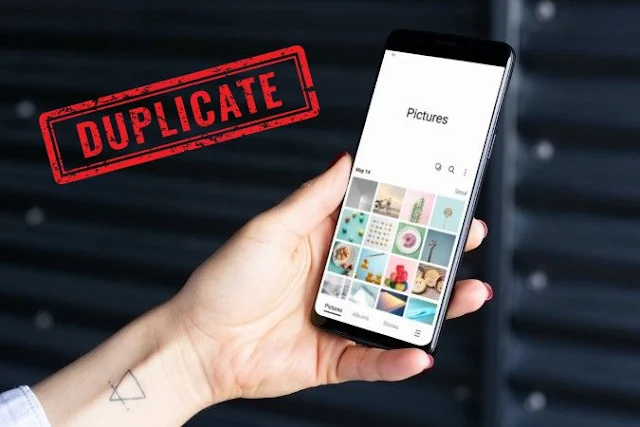
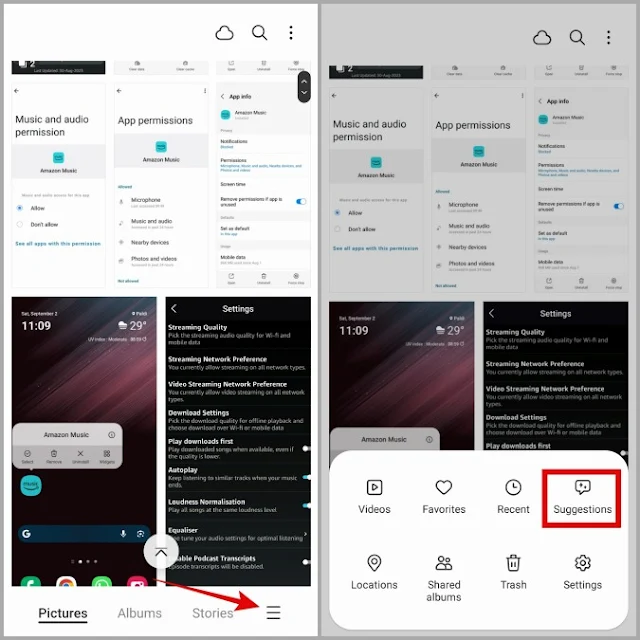







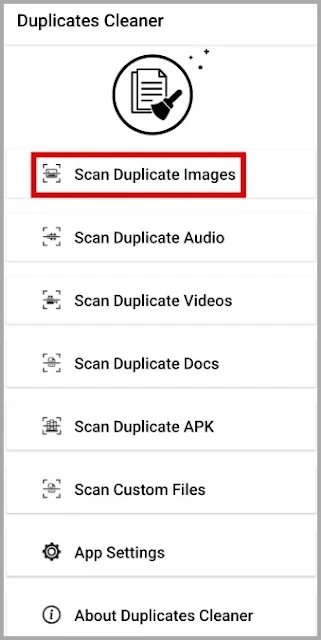







إرسال تعليق
يمكنك نشر رابط صورة أو فيديو ليتم عرضها في التعليق.
تذكر، ما يلفظ من قول إلا لديه رقيب عتيد.